Su conexión a Internet no siempre es la culpable de las velocidades lentas de carga y descarga. A veces, su PC con Windows 10 limita sus velocidades por varias razones. Afortunadamente, puede cambiar estas opciones de limitación de velocidad y obtener velocidades de carga y descarga más rápidas en su computadora con Windows 10.

Puede modificar todas estas opciones usted mismo sin la ayuda de su proveedor de servicios de Internet (ISP).
Si prefiere un video, consulte nuestro canal de YouTube donde publicamos un breve video que analiza algunas de las recomendaciones enumeradas en este artículo:
Cambiar el límite de ancho de banda en Windows 10
Windows 10 usa una cierta cantidad de su ancho de banda para descargar actualizaciones para el sistema operativo y las aplicaciones de Windows. Si usa demasiado ancho de banda, puede agregar un límite.
- Abra la aplicación Configuración.
- Haga clic en Actualización y seguridad.
- Seleccione Opciones avanzadas en el panel central.
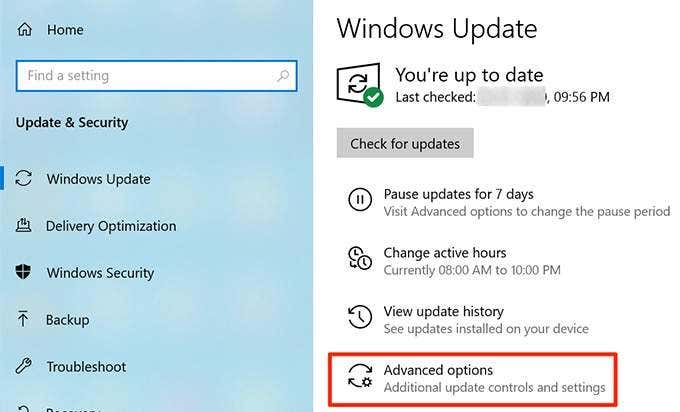
- Desplácese hacia abajo y haga clic en Optimización de entrega.
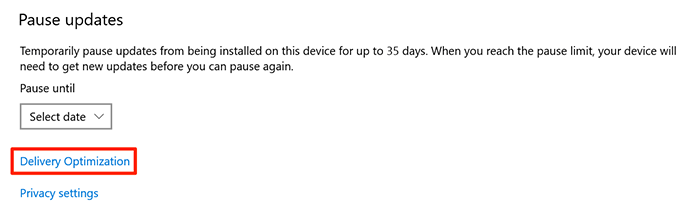
- Elija Opciones avanzadas en la parte inferior.
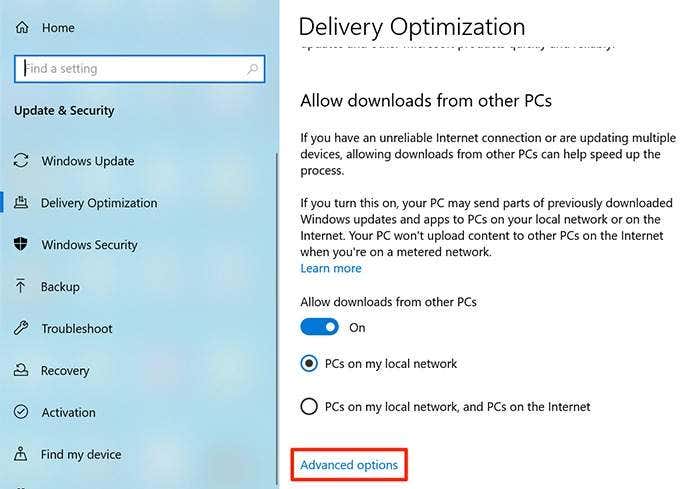
- Verá un control deslizante tanto para la configuración de descarga como para la configuración de carga. Aquí puede especificar la cantidad de ancho de banda que Windows puede usar para las tareas principales.
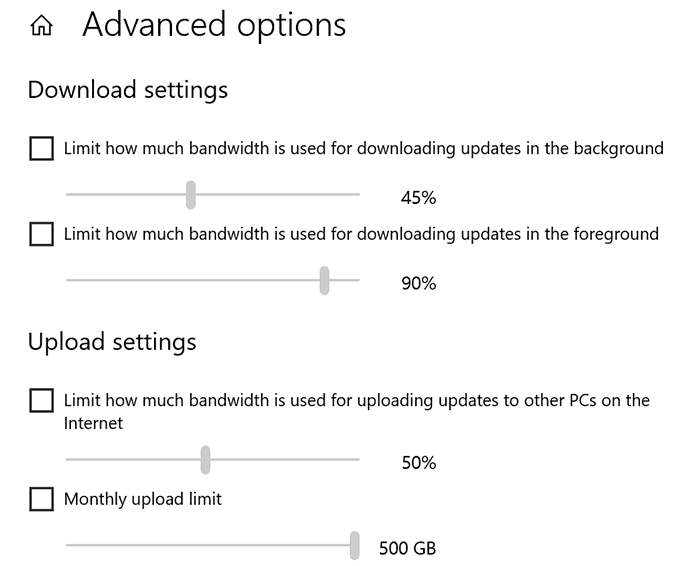
Cerrar aplicaciones que usan demasiado ancho de banda
Algunas aplicaciones utilizan su conexión a Internet para descargar, cargar y sincronizar archivos. Para mejorar sus velocidades de carga y descarga, debe mantener estas aplicaciones cerradas o deshabilitadas cuando esté descargando o cargando algo.
Puede encontrar estas aplicaciones que acaparan datos en un menú en su PC con Windows 10.
- Inicie la aplicación Configuración.
- Seleccione Red e Internet.
- Elija Uso de datos en la barra lateral izquierda.
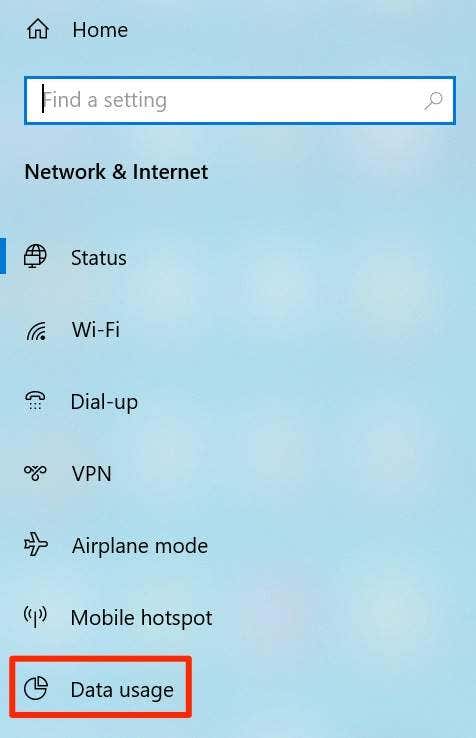
- Haga clic en Ver uso por aplicación en el panel lateral derecho.
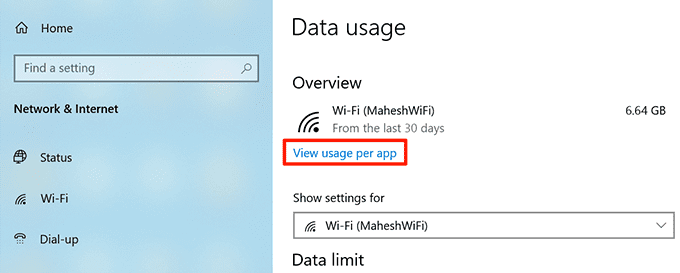
- Verá sus aplicaciones y los datos que utilizan. Encuentre las aplicaciones que usan demasiados datos y desactívelas o ciérrelas.
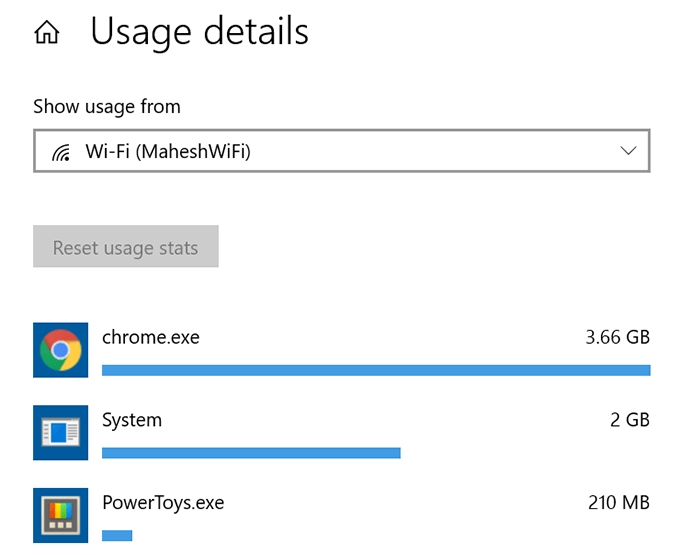
Desactivar conexión medida
Una conexión medida le permite establecer un límite en el uso de datos de su conexión a Internet. Si su conexión actual tiene esta función habilitada, debe deshabilitarla para obtener velocidades de carga y descarga más rápidas.
- Abra Configuración en su PC.
- Seleccione la opción Red e Internet.
- Haga clic en la opción Cambiar propiedades de conexión.
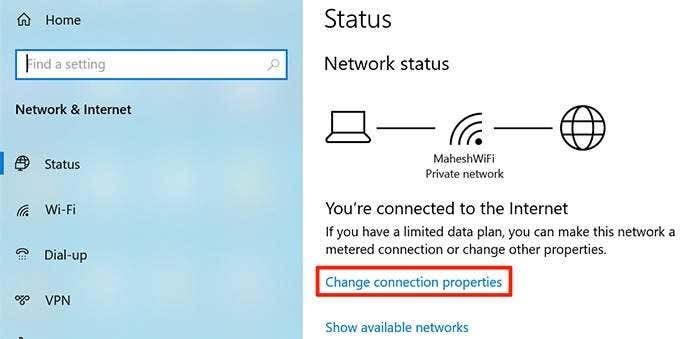
- Desplácese hacia abajo hasta que vea Conexión medida. Gire el interruptor de esta opción a la posición APAGADO.
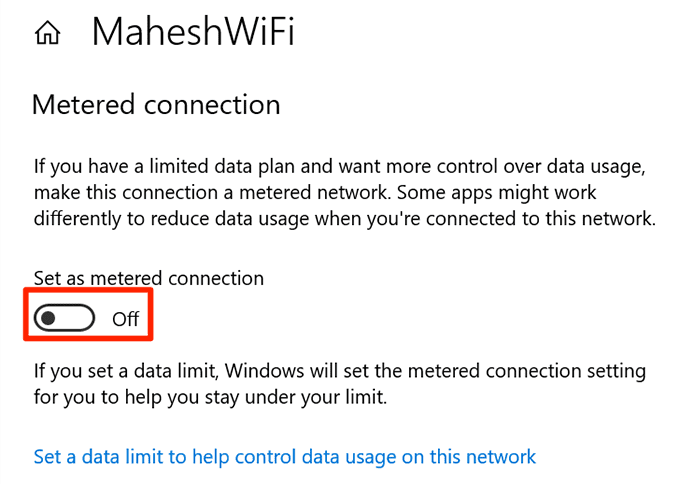
Su conexión a Internet ya no está restringida.
Desactivar aplicaciones en segundo plano
Muchas aplicaciones que se ejecutan en segundo plano utilizan su conexión a Internet. Como resultado, obtiene velocidades de carga y descarga más lentas.
Puede deshabilitar la opción de aplicaciones en segundo plano en su PC. Eso evitará que todas sus aplicaciones se ejecuten en segundo plano.
- Inicie la aplicación Configuración.
- Seleccione la opción Privacidad.
- Desplázate hacia abajo en la barra lateral izquierda y elige Aplicaciones en segundo plano.
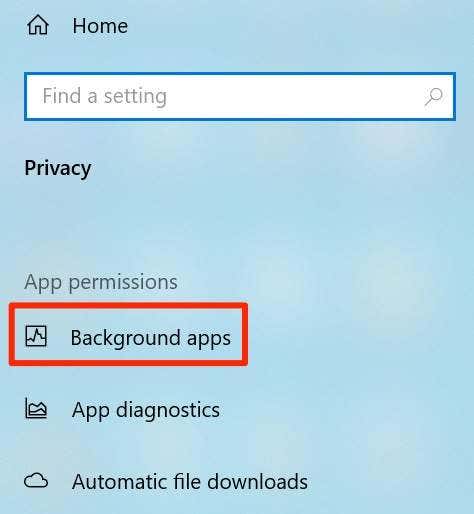
- En el panel lateral derecho, cambie la opción Permitir que las aplicaciones se ejecuten en segundo plano a la posición APAGADO.
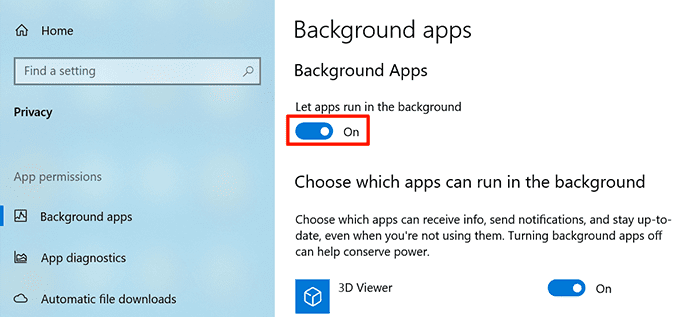
- También puede seleccionar aplicaciones individuales para evitar que se ejecuten en segundo plano.
Eliminar archivos temporales
Demasiados archivos temporales pueden ralentizar su computadora. Esto puede afectar sus velocidades de carga y descarga. Puede deshacerse de estos archivos temporales para aumentar sus velocidades de carga y descarga.
La eliminación de archivos temporales no afectará el funcionamiento de sus aplicaciones.
- Presione las teclas Windows + R al mismo tiempo para abrir Ejecutar.
- Escriba lo siguiente en el cuadro Ejecutar y presione Entrar.
%temp%
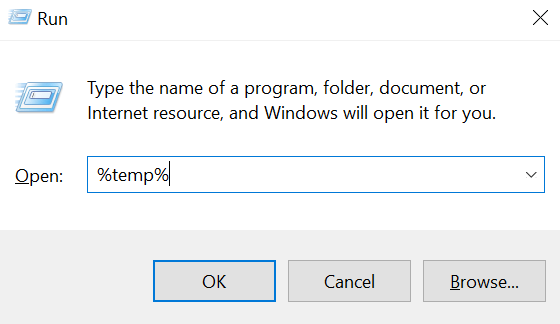
- Seleccione todos los archivos en la carpeta temporal, haga clic con el botón derecho en cualquier archivo y elija Eliminar .
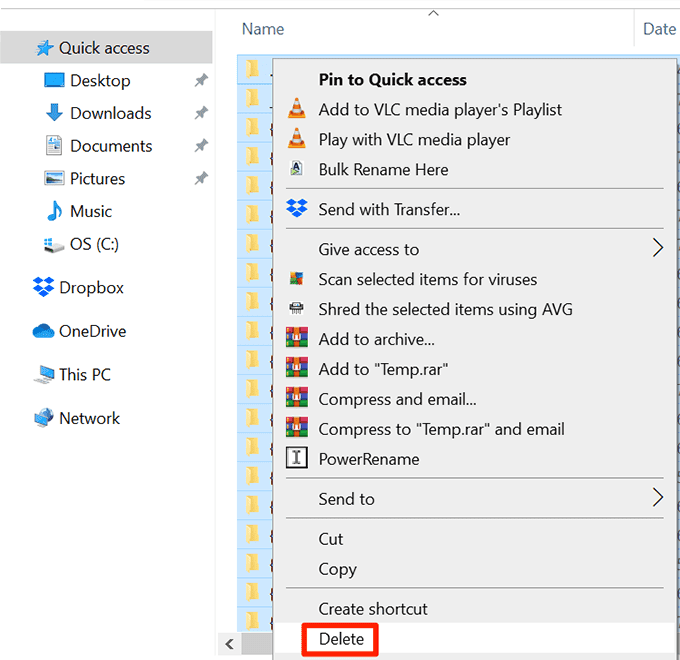
- Haga clic derecho en la Papelera de reciclaje en su escritorio y seleccione Vaciar papelera de reciclaje.
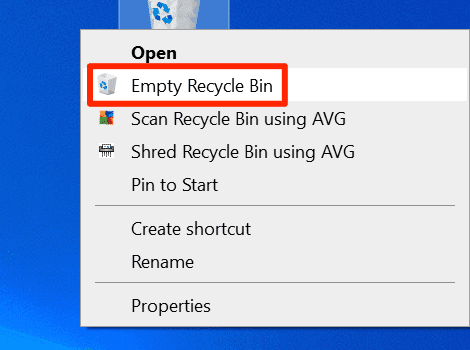
Utilice un programa de gestión de descargas
Las formas más comunes de descargar y cargar archivos en Windows 10 no son lo suficientemente rápidas. Hay formas mejores y más rápidas de cargar y descargar sus archivos.
Puede usar un administrador de descargas en lugar de su herramienta predeterminada para descargar archivos. Estos administradores de descargas utilizan descargas de subprocesos múltiples que mejoran sus velocidades.
Para cargar archivos, puede usar la herramienta de carga que proporciona el servicio al que está cargando archivos. Esto a veces proporciona mejores velocidades de carga que un método basado en la web.
Usar otro navegador web
Si su navegador web predeterminado no está descargando archivos lo suficientemente rápido, puede cambiar su navegador para acelerar sus descargas. Algunos navegadores no están optimizados para aprovechar al máximo su velocidad de Internet.
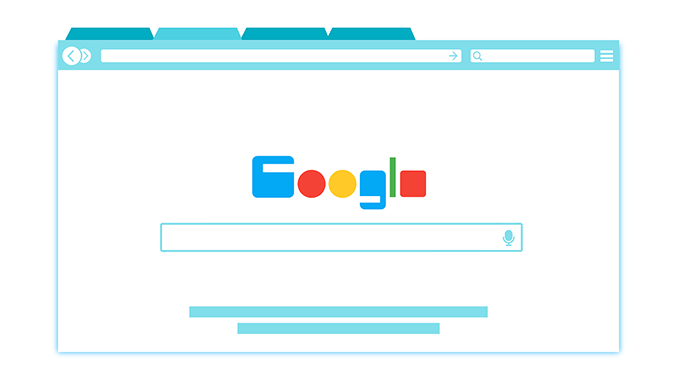
Si usa Chrome, puede cambiar a Firefox y ver si eso ayuda a mejorar sus velocidades, y así sucesivamente.
Eliminar virus y malware de su PC
Una forma de obtener velocidades de carga y descarga más rápidas en Windows 10 es mantener su máquina libre de virus y malware. Varios virus pueden acelerar las velocidades de carga y descarga.
Obtenga un buen programa antivirus y utilícelo para escanear y eliminar virus y malware de su PC.
Cambia tu contraseña WiFi
Puede ser que alguien conozca su contraseña de WiFi y esté usando su conexión para descargar archivos o transmitir contenido. Esto consume su ancho de banda de Internet. Como resultado, experimentará velocidades de carga y descarga más lentas.
Una forma de expulsar a otros de su red es cambiar su contraseña WiFi. Entonces no comparta la contraseña con nadie.
- Abra la página de configuración de su enrutador. En la mayoría de los enrutadores, puede acceder a esa página escribiendo 192.168.1.1 en su navegador web.
- Inicie sesión en su enrutador como administrador. La mayoría de los enrutadores usan admin como nombre de usuario y contraseña.
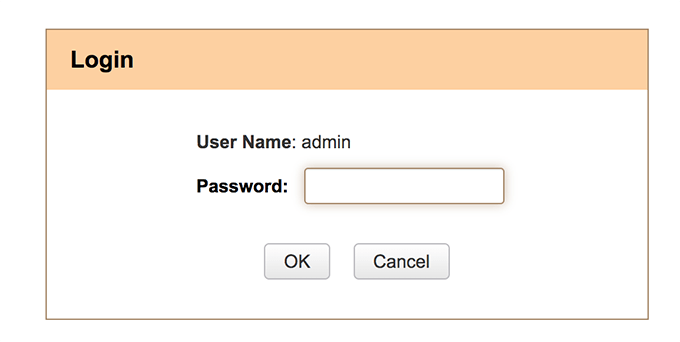
- En la pantalla de configuración, haga clic en Configuración inalámbrica en la parte superior.
- Seleccione Seguridad inalámbrica en la barra lateral izquierda. Es posible que su enrutador no tenga esta opción exacta, pero debería ser algo similar.
- En el panel lateral derecho, ingrese una nueva contraseña para su red WiFi en el campo Clave de seguridad.
- Haga clic en Aceptar en la parte inferior para guardar los cambios. Asegúrese de leer nuestros otros consejos sobre cómo asegurar correctamente su WiFi.
Actualice su plan de Internet
Una última cosa que puede hacer para obtener velocidades de carga y descarga más rápidas es actualizar su plan de Internet actual. Los planes de datos vienen con sus propios límites de velocidad. Debe obtener el plan que es lo suficientemente rápido para sus necesidades.

Reinicie su enrutador después de actualizar el plan. A continuación, puede disfrutar de velocidades de carga y descarga más rápidas.
¿Está satisfecho con las velocidades de carga y descarga en su PC con Windows 10? ¿Alguna vez has cambiado alguna opción para mejorar tus velocidades? Háganos saber en los comentarios a continuación.








